Möglicherweise müssen Sie aufgrund einer früheren Veranstaltung oder eines früheren Kurses ein Zertifikat oder ein Diplom erstellen, um es an eine oder mehrere Personen weiterzugeben. Heute bei miracomosehace.com werden wir es herausfinden Schritt für Schritt zum Erstellen eines Zertifikats oder Diploms in Word . Seien Sie sehr vorsichtig und befolgen Sie jeden der Schritte, um ein von Ihnen erstelltes Super-Originalzertifikat zu erhalten.
Wie wir alle wissen, ist Microsoft Word ein großartiges Werkzeug, das nicht nur für Erstellen oder bearbeiten Sie Dokumente von unserem Mobiltelefon aus du von notre Stk. Denn es ermöglicht uns auch, schnell und einfach Zeugnisse oder Diplome zu erstellen, die wir Ihnen später zeigen.
Normalerweise finden wir in Word genug vorgefertigte Beispiele und Vorlagen nur zum Bearbeiten, wenn Sie eines finden, können Sie es tun, und wenn nicht, beginnen wir von vorne. Wir erinnern Sie auch daran, dass Sie das können Kostenlose Downloadvorlagen für Word weniger als 5 Minuten dauern.
Wenn Sie es später ausdrucken möchten, müssen Sie dies auf speziellem Papier tun, ansonsten können Sie es nur posten und wir kümmern uns darum. In der Tat kannst du Drucken Sie dieses Word-Dokument in Schwarzweiß oder in einer Farbe, die am häufigsten empfohlen wird, um das Zertifikat noch beeindruckender zu machen.
Schritte zum Erstellen Ihres Zertifikats oder Abschlusses in Word:
Um ein Zertifikat oder Diplom in Word zu erstellen, müssen Sie zuerst Word öffnen. Das Jahr spielt keine Rolle, denn in jeder Version haben Sie alle notwendigen Werkzeuge. Danach müssen Sie ein völlig leeres Blatt auswählen und zum Formatierungsabschnitt gehen und wir formatieren die Seite. Dazu erhalten wir die Option mit einem Minipfeil.
uns lass uns dort klicken und wir ändern alle Seitenränder gleichmäßig (2 und 2) und richten das Blatt horizontal aus, da dies der richtige Weg wäre Ein Grad . Und damit hätten wir das Blatt fertig, auf dem wir unsere Arbeit machen werden.
Nachdem wir all dies getan haben, fügen wir als erstes ein Hintergrundbild hinzu und doppelklicken darauf. Wir müssen den Speicherort ändern, um “Hinter Text” im Abschnitt “An Text anpassen” zu platzieren und im Hintergrund zu hosten.
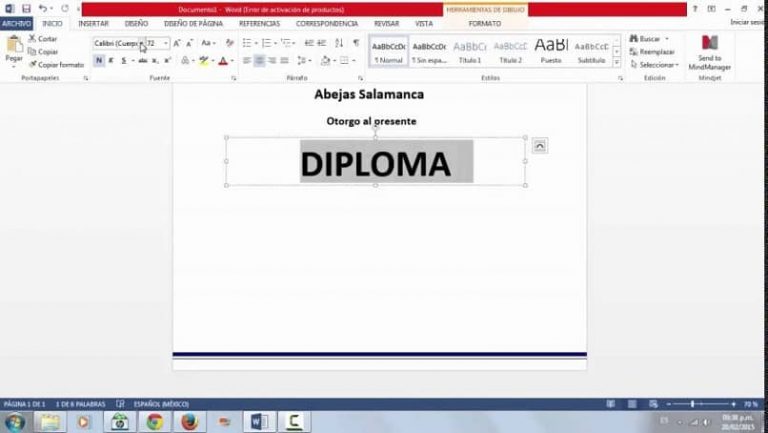
Im Allgemeinen sollten Sie einen Rahmen belassen, aber wenn Sie ihn mit der Maus anpassen, bleiben die Abmessungen erhalten, also gehen wir zum Anfangsteil über. Im Abschnitt des Absatzes sehen Sie eine kleine Splitbox, auf die Sie klicken, und eine untere Scrollliste.
Wählen Sie die letzte Option “Rahmen und Beschattung” und wählen Sie die Ränder unten aus, Sie werden mehrere Optionen bemerken, die “Kind” sagen. Sie wählen ein Modell “Normalerweise sollte die Größe des letzteren bis zum Limit steigen.
Wenn dies erledigt ist, sollte es Logos hinzufügen zuständige Stelle und organisieren diese. Am meisten wird empfohlen, dass es im PNG-Format vorliegt, damit Ihr Zertifikat gut aussieht. Dann “Text eingeben” aber ohne Hintergrund oder Rahmen (muss transparent sein)
Was trägst du gerade?
Schreib es Diplom oder Zertifikat (ggf.) und in die Mitte legen, Größe anpassen, Schriftart nach Belieben ändern (hier wird meist “Times New Roman” verwendet). die Person oder Institution, die die Bescheinigung ausstellt und an die sie gerichtet ist, um den betreffenden Zeitraum zu vervollständigen
Der Name des Empfängers ist in einer eleganten Schriftart wie “Edwardian Script ITC” und setzt die anderen Buchstaben in der vorherigen Schriftart fort. Am Ende gibt es einen Grund, warum dieser Abschluss verliehen wurde, ein Beispiel wäre ein Beispiel “Bioanalytik-Zertifikat”
Und schlussendlich das Ausstellungsdatum und das Land . Direkt unter seinem Namen Zertifizierer , der Schulleiter und in einigen Fällen der Schüler. Sie werden unter jedem Namen eine Linie machen und versuchen, sie alle auf die gleiche Ebene zu bringen. Und es ist passiert! So haben Sie bereits Ihr Diplom oder Zertifikat parat.
Wie kann ich mein Zertifikat schneller erstellen?
Wenn Sie es auf Ihre eigene Weise tun, denken Sie, dass es einige Zeit dauern wird, da Sie die Möglichkeit haben, es tausende Male zu tun Modelle werden zur Verfügung gestellt Aus Word können Sie das gewünschte auswählen und dann einige kleine Details bearbeiten.
Ein anderer Weg ist a Zertifikatsgenerator, Aber auf diese Weise werden sie nie so funktionieren, wie Sie es möchten, es sei denn, Sie sind mit dem Ergebnis zufrieden. Ich rate Ihnen, geduldig zu sein und es selbst zu tun.

Stellen Sie sicher, dass die von Ihnen verwendeten Hintergründe hervorgehoben sind und ob es sich um eine Landschaft oder eine undurchsichtige Figur handelt, damit die Buchstaben sichtbar sind. Dieser Vorgang muss nicht für alle anderen Zertifikate durchgeführt werden, aber basierend darauf ändern Sie für die anderen und es geht viel schneller.
Wenn Microsoft Word Sie zu kompliziert findet, laden wir Sie ein, es auszuprobieren Zertifikate mit Microsoft Publisher erstellen was eine sehr gute Alternative ist.